วิธีเติมเงิน
ขั้นตอนการเติมเงินเข้าระบบและการตรวจสอบยอดเงิน PS-SOCIAL
สารบัญ
ขั้นตอนการเติมเงิน
การเติมเงินเข้าระบบทำได้ง่ายๆ ตามขั้นตอนดังนี้
- เข้าสู่ระบบที่เว็บไซต์ pssocial.store
- คลิกที่ปุ่ม "เติมเงิน" หรือไปที่เมนู "เติมเงิน" ในแดชบอร์ด
- เลือกวิธีการเติมเงินที่ต้องการ:
- Truewallet Voucher
- Promptpay (THAI-QR)
- ทำตามขั้นตอนการชำระเงินที่เลือก
- หลังจากชำระเงินเสร็จสิ้น ระบบจะอัพเดทยอดเงินในบัญชีของคุณโดยอัตโนมัติ
หมายเหตุ
เงินที่เติมเข้าระบบจะถูกแสดงในสกุลเงินบาทไทย (THB) และสามารถใช้ซื้อบริการได้ทันทีหลังจากการเติมเงินสำเร็จ
วิธีเติมเงินแบบมีภาพประกอบ
ขั้นตอนที่ 1: คลิกเมนูเติมเงินจาก Navbar
หลังจากเข้าสู่ระบบที่เว็บไซต์ pssocial.store แล้ว ให้คลิกที่ปุ่ม "เติมเงิน" ในแถบนำทางด้านบนตามที่ลูกศรชี้ในภาพ
ตำแหน่งปุ่ม
ปุ่มเติมเงินจะอยู่ในเมนูนำทางด้านบน หากใช้มือถือให้กดเปิดเมนูก่อน

ขั้นตอนที่ 2: เลือกวิธีการเติมเงิน
ระบบมีช่องทางการเติมเงิน 2 รูปแบบให้เลือกตามความสะดวก:
1. Promptpay (THAI-QR)
วิธีเติมเงินผ่าน Promptpay QR Code:
- เลือกแท็บ "Promptpay (THAI-QR)"
- กรอกจำนวนเงินที่ต้องการเติม ในช่อง "Amount"
- คลิกปุ่ม "เติมเงิน" สีเหลือง
- ระบบจะแสดง QR Code ให้สแกนชำระเงิน
- สแกน QR Code ด้วยแอปธนาคารของคุณ
- เมื่อชำระเงินเรียบร้อย ยอดเงินจะเพิ่มเข้าบัญชีของคุณทันที
ข้อดี
ฟรีค่าธรรมเนียม 0% สะดวกรวดเร็ว และเงินเข้าบัญชีทันที
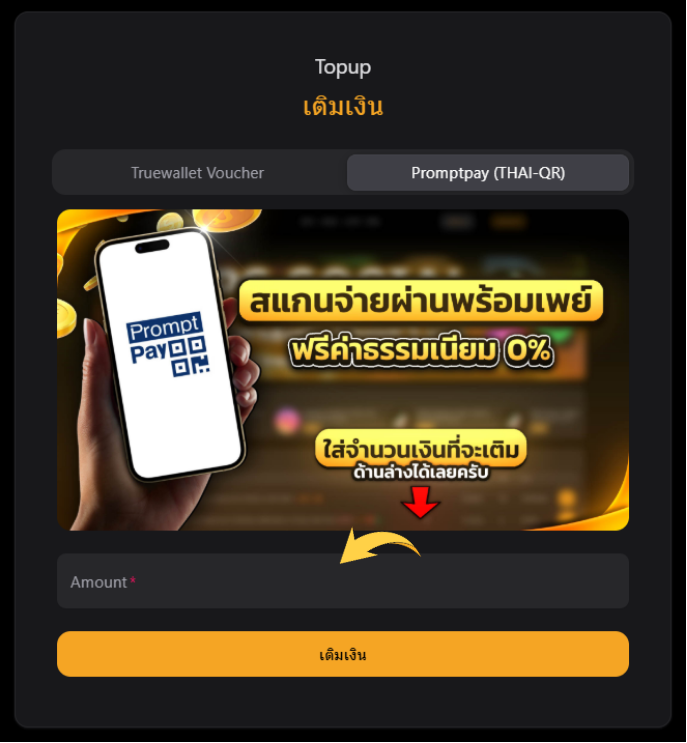
2. Truewallet Voucher
วิธีเติมเงินผ่าน Truewallet Voucher:
- เลือกแท็บ "Truewallet Voucher"
- เปิดแอป Truewallet บนมือถือของคุณ
- กดเข้าไปที่เมนูด้านล่างตรงไอคอน "บริการอื่นๆ"
- เลือก "สร้างซอง" หรือ "ซองของขวัญ"
- กรอกจำนวนเงินที่ต้องการเติม
- สร้างและคัดลอก Link ซองของขวัญ
- นำลิงก์มาใส่ในช่อง "Voucher Link"
- คลิกปุ่ม "เติมเงิน" สีเหลือง
รูปแบบลิงก์
ลิงก์จะมีรูปแบบคล้ายกับ https://gift.truemoney.com/campaign/?v=xxxxxxxxxxxxx
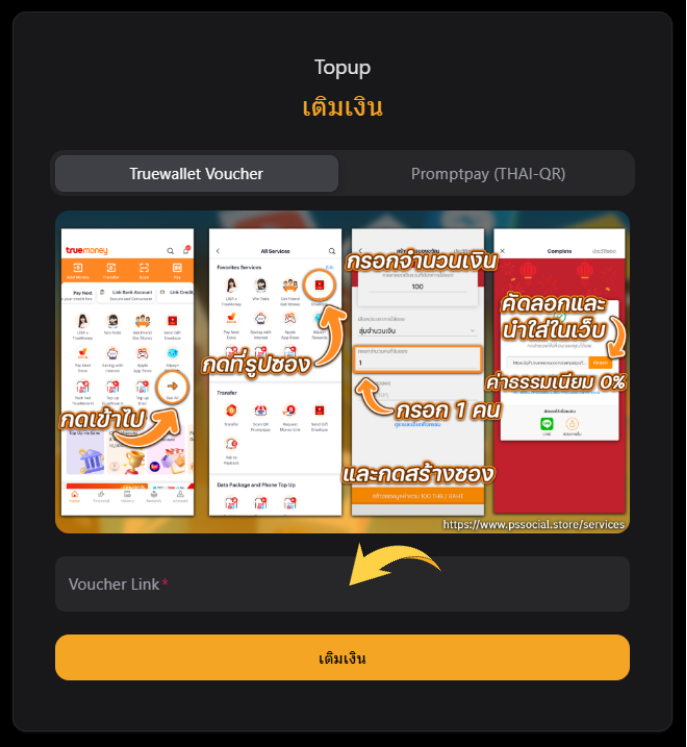
การตรวจสอบยอดเงิน
คุณสามารถตรวจสอบยอดเงินในบัญชีของคุณได้ตามขั้นตอนดังนี้:
- เข้าสู่ระบบที่เว็บไซต์ PS-SOCIAL
- ยอดเงินปัจจุบันจะแสดงที่มุมบนขวาของหน้าจอ
- หรือไปที่แดชบอร์ดส่วนตัว เพื่อดูประวัติการทำธุรกรรมทั้งหมด
ข้อควรระวัง
หากพบความผิดปกติในยอดเงินหรือประวัติการทำธุรกรรม กรุณาติดต่อฝ่ายสนับสนุนลูกค้าทันที ผ่านทางช่องทางการติดต่อที่ระบุในเว็บไซต์